Az Android P egyik meglehetősen visszafogott, de annál praktikusabb újdonsága lesz az első fejlesztői előzetesben már elérhető, gyári képernyőkép-szerkesztő. Ilyesmit elég sok androidos gyártó kínál az okostelefonjához, és van ilyen az Apple-nek is. Hamarosan a Google-féle Android P-be is megérkezik, és így minden okostelefonra, amelyhez eddig nem kínált saját megoldást a gyártója. Nem muszáj azonban kivárni az Android P-t. Az új rendszer képernyőkép-szerkesztő és -címkéző eszköze már most beszerezhető, és bármelyik androidos okostelefonra telepíthető.
Mindez azért is remek hír, mert az Oreo piaci részesedését vizsgálva nyugodtan kijelenthetjük, hogy az átlagfelhasználók nagyobb része csak 2019 közepén, esetleg 2020 elején jut hozzá az Android P-hez. Elég sokat kellene tehát várni erre az eszközre.
Szerencsére az appot már kiszedték az Android P első fejlesztői előzeteséből, és bármelyik robotos készülékre letölthető. Nem működik persze olyan tökéletesen az app, mint majd az Android P végleges kiadásában. Egyelőre eleve fejlesztői előzetesről van szó, ráadásul az app portolásnak számít, azokkal pedig mindig akadnak apróbb zűrök.
Hogyan lehet megszerezni az Android P képernyőkép-szerkesztőjét?
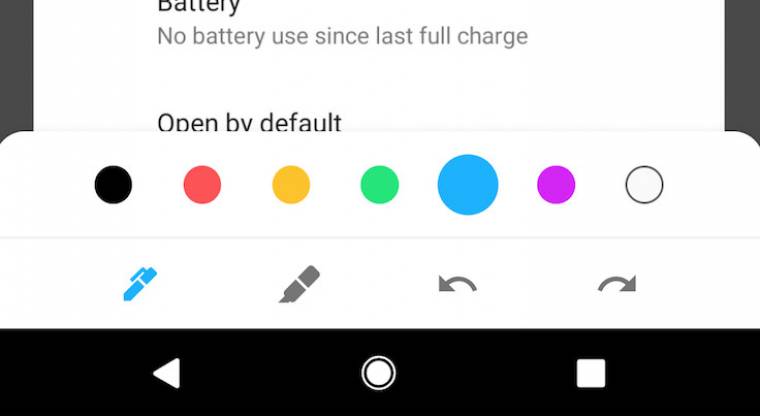
Első lépésben töltsd le, majd telepítsd a Markup appot a készülékeden. A csomag az xda-developers egyik tagjának, Quinny899-nek köszönhető.
Ezután amikor normál módon képernyőképet készítesz az okostelefonodon, akkor a művelet elvégzése után húzd le az értesítési sávot, és a képernyőképről szóló értesítésnél nyomj rá a megosztás (share) lehetőségre.
A következőnek megjelenő menüben keresd meg, majd válaszd ki a [Markup] elemet. Ha ez megvolt, tetszés szerint szerkesztheted és feliratozhatod a képernyőképet. A vágás, címkézés is megoldható, többféle tollal is. Az appon belül a visszavonás és az ismétlés funkciók is elérhetőek.
Amikor végeztél, akkor egyszerűen nyomd meg a jobb felül található zöld gombot. Egy-két másodperc múlva az alkotást a galériába menti a készülék. Előfordulhat, hogy mindez több másodpercet is igénybe vesz, de alapvetően nem jellemző. Ha esetleg nem jelenne meg a kép a galériában, az appnak megadott engedélyeknél ellenőrizd, hogy a program kapott-e jogosultságot a tárhely eléréséhez (ellenkező esetben nem lesz képes elmenteni a képeket).

